5-1-1)1日目 初めてIPtalkを使う
全くの予備知識が無くて、インターネットからダウンロードしてこの文章を読んでいる人は稀でしょう。大抵の人は、サークルや練習会などでIPtalkを見ていると思います。その場合は、IPtalkがどのような事ができるソフトなのかという事はだいたい判っていると思います。
あなたが、パソコンが苦手だとしたら、まず知って欲しいのは、IPtalkは、あなたのパソコンに何か特別な事をしてしまって、今までできた事ができなくなるとか、パソコンが動かなくなるとか、そういう心配は全く無いという事です。IPtalkは、右上の×印をマウスでクリックして終了すれば、パソコンは、元のまま、何も変わっていません。
つまり、これはこういう事です。
たとえば、あなたが家の誰かの大事なパソコンを借りてIPtalkを使ったとします。次の日に「オレのパソコンが動かないぞ!」などと言われる心配は全くないという事です。パソコンに詳しい方向けに言えば、IPtalkは、レジストリやシステムファイルを全くいじりません。IPtalkの実行ファイルのみで動いています。入力した記録を自動保存する事を除けば、終了すれば、元の状態のままです。
さて、IPtalkを起動する事に関しての心配は無くなったと思いますので、まずはIPtalkを起動してみてください。
| No | 操作 | 操作した時の反応 |
| 1 | IPtalkのアイコンをダブルクリックして、IPtalk起動してください | すると「表示入力」ページ(下図)が出ます。 |
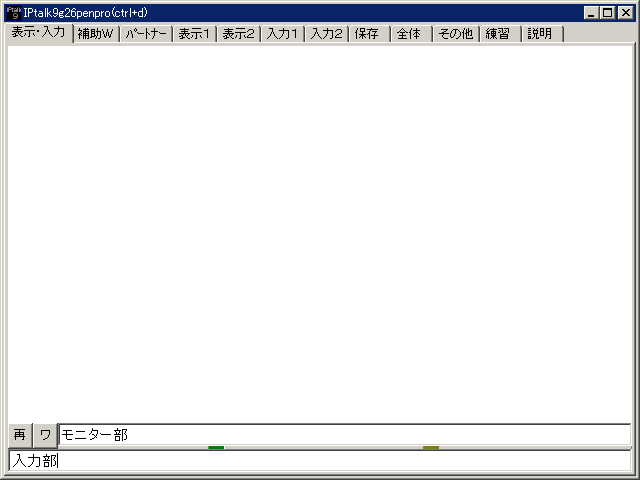
これが、IPtalkで一番使う事になる、「メインウィンド」の「表示入力」ページです。
起動した直後は、一番下の入力部にカーソルがあります。そのままEnterキーを押してください。そうすると、「入力部」という文字が、表示部に流れます。これが、IPtalkの一番基本的な使い方です。
| No | 操作 | 操作した時の反応 |
| 2 | Enterキーを押して下さい。 | 「入力部」という文字が表示部に流れます。 |
つまり、「入力部」で入力した文章が、表示部にゆっくりとスクロールしながら表示されるのです。この機能を使うと、パソコン1台を使った「ノートテイク」ができます。聞いた事を入力部に入力して、表示部に流れる文章を横に座って見てもらいます。
| No | 操作 | 操作した時の反応 |
| 3 | 何か入力して、Enterキーを押してください。 | 入力した文が表示部に流れます。 |
メインウィンドの上に「補助W」や「入力1」などと書いたタグがあります。このタグをクリックすると、他のページが開きます。
| No | 操作 | 操作した時の反応 |
| 4 | 「補助W」のタグをクリックしてください。 | 「補助W」ページが開きます。 |
| 5 | 「入力1」のタグをクリックしてください。 | 「入力1」ページが開きます。 |
終了する時は、メインウィンドの右上の「×」をクリックします。
| No | 操作 | 操作した時の反応 |
| 6 | 「×」をクリックして終了します。 | IPtalkのウィンドが閉じます。 |
これで、1日目は、終了です。
時間があれば、入力部でいろいろ入力してみましょう。